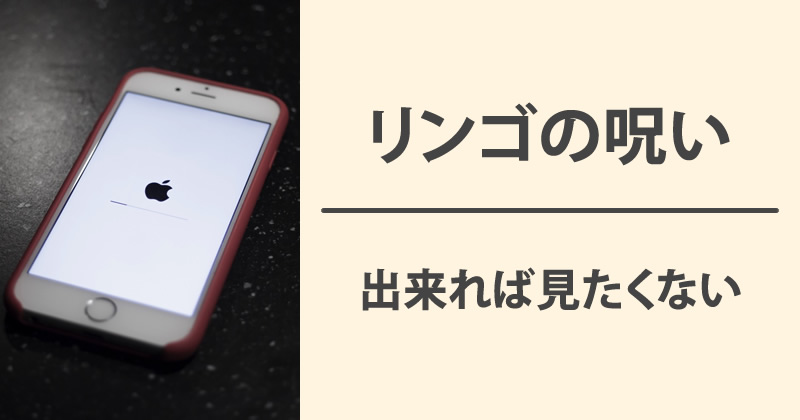ヤバいぞ、リンゴマーク!
朝起きてiPhoneを見たら、画面にリンゴマークが出たままフリーズしていた!なんて経験はありませんか?ない方がいいですけど…。
iPhoneがフリーズしたまま何もできなくなると、多くの方は「なんで?」「どうすれば動く?」「なんとかならない?」といったようなパニックになることが多いと思います。
リンゴマークが出たままフリーズしてしまった時の対処法をお伝えしますが、iPhoneユーザーの方は今はなくても、もしかしたらこれから経験するかもしれないため、覚えておいてください。
iPhoneを起動すると、画面中央にリンゴのマークが表示されます。通常であればその後、パスコード入力画面が出現するわけですが、このリンゴのマークの状態から先に進まずにフリーズした状態では、何もできないためかなり焦ります。
リンゴマークが出たままフリーズする原因
1.アップデートの失敗
夜寝ている間に自動でアップデートする場合や、自分で手動でアップデートする場合などに、途中で電源が切れてしまったり、Wi-Fiの電波が切断されてしまった時などに起きるのがこのエラーです。思い当たることがないのは、寝ている間に起こるためです。
2.内部ストレージの不足
iPhoneの内部ストレージが不足している場合、つまり、空き容量がほぼ無い状態になっていませんか?「内部ストレージが不足しています。」というメッセージを見たことはありますか?その場合不要なファイルを削除するなどして、空き容量を十分に確保すればいいのですが、そのまま使い続けると、このように起動しなくなることもあります。
3.水没・故障など
iPhoneの水没でロジックボード(本体のメイン基板)が破損・故障・腐食が発生してしまった場合に起こりうることがあります。このような物理的なダメージを負ってしまった場合は、故障箇所を修理しないと直らないことが多々あります。
対処法
1.再起動
困ったときの再起動!何はともあれ、まずはこれを試してみる。
2.iTunesと同期する
iTunesに繋ぎ、再起動をしてみる。アップデートができるなら、繋いだままアップデートしてみる。
3.初期化
最後の手段はデータは消えますが、初期をするしかありません。
このような時にデータのバックアップがあると、少しは安心できます。
4.修理を依頼する
自分でできる範囲のことをすべてしてもダメな場合は、さっさとプロに相談した方がストレスにならないと思います。
5.機種変
神様でない限り、プロでもわからないことはあります。潔く、機種変を考えてみましょう。購入したショップに相談することで、適切なアドバイスをしてくれると思います。Appleの保証やキャリアの保証に加入していれば、保証の適用範囲内になる事も。